
说明:
MariaDB是基于MySQL的开源数据库,兼容MySQL,现有的MySQL数据库可以迁移到MariaDB中使用
MariaDB下载:
32位:http://mirrors.hustunique.com/mariadb/mariadb-5.5.33a/win32-packages/mariadb-5.5.33a-win32.msi
64位:http://mirrors.scie.in/mariadb/mariadb-5.5.33a/winx64-packages/mariadb-5.5.33a-winx64.msi
操作系统:Windows Server 2003 32位
MariaDB版本:mariadb-5.5.33a(目前最新稳定版)
安装MariaDB
打开mariadb-5.5.33a-win32.msi安装文件,如下图所示
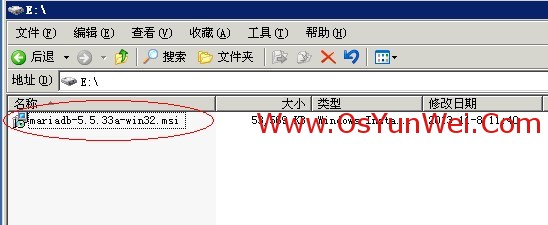
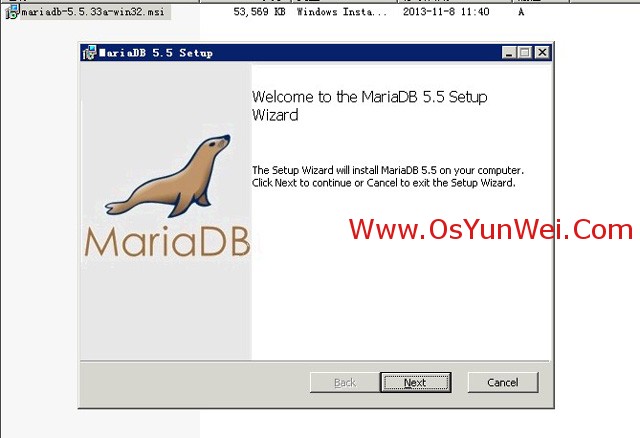
Next
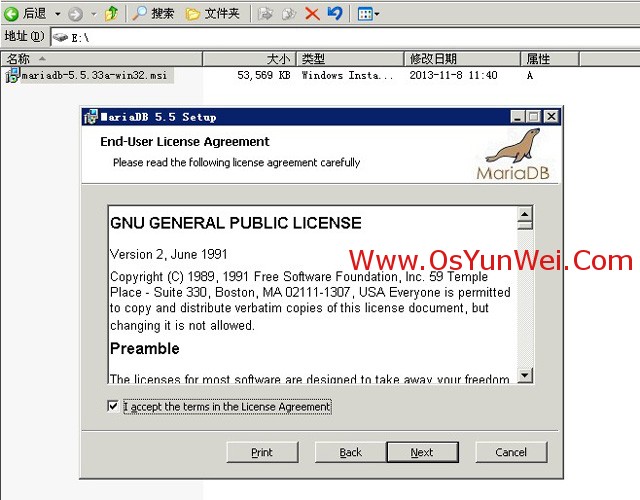
勾选I accept the terms in the License Agreement
接受许可协议中的条款
Next
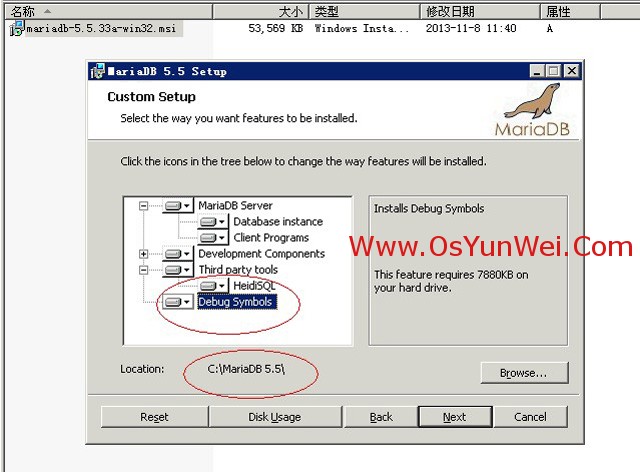
选择安装全部组件
点Browse...浏览,修改MariaDB安装目录
这里修改为:C:\MariaDB 5.5
Next
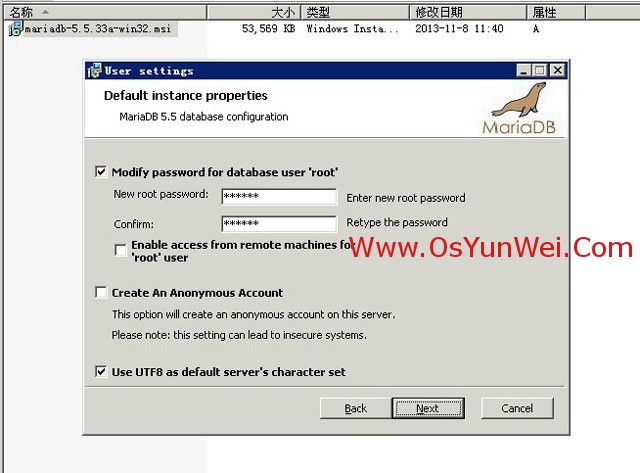
勾选Modify password for database user "root"
设置MariaDB数据库账号root的密码
默认不勾选 Enable access from remote machines for
禁止远程访问MariaDB数据库,只能从本地连接MariaDB
默认不勾选 Create An Anonymous Account
禁止新建匿名用户访问MariaDB
勾选 Use UTF8 as default server's charater set
MariaDB默认使用UTF8编码
Next
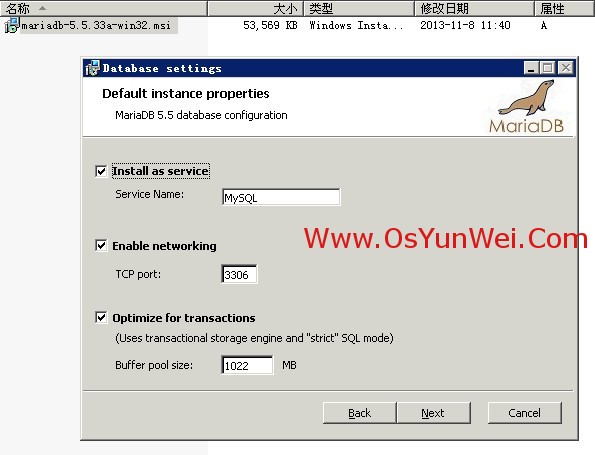
勾选 Install as service 安装服务
Service Name:MySQL
MariaDB数据库默认服务名称为MySQL
勾选 Enable networking 开启网络
TCP port:3306
MariaDB数据库默认使用TCP 3306端口
默认勾选 Optimize for transactions
Buffer pool size:1022
默认缓存是内存大小的12.5%,32位版本的MariaDB限制最大缓存为1GB
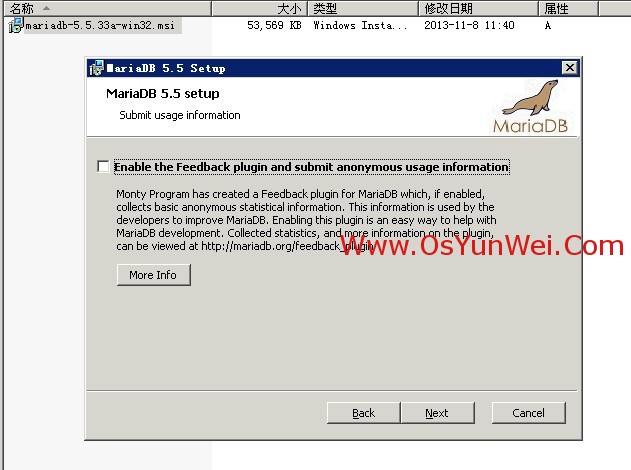
系统运维 www.osyunwei.com 温馨提醒:qihang01原创内容 版权所有,转载请注明出处及原文链接
不勾选 Enable the Feedback plugin and submit amonymous usage information
禁止反馈并提交使用信息
Next
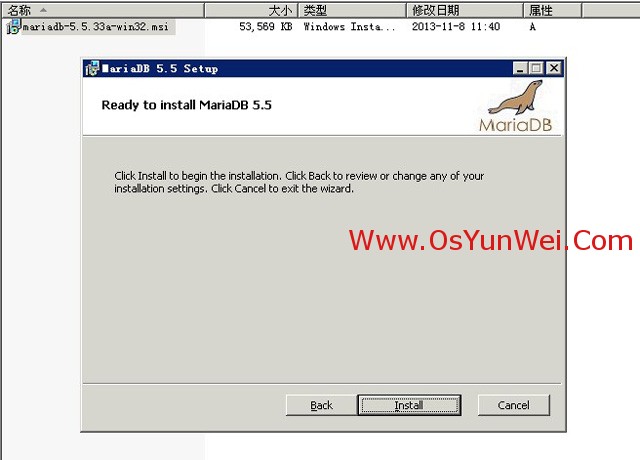
Install 安装
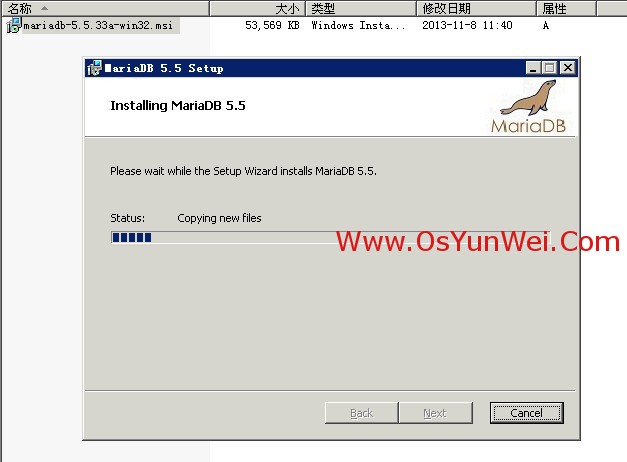
正在安装
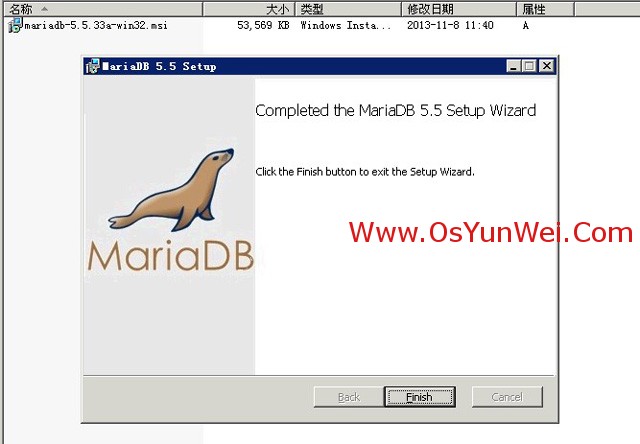
Finish 安装完成
在开始菜单可以看到MariaDB 5.5
如下图所示
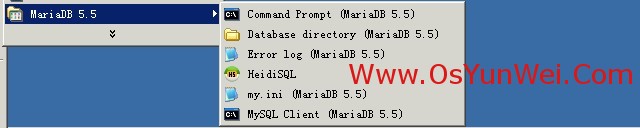
打开MySQL Client (MariaDB 5.5),输入上面设置的root密码登录,如下图所示
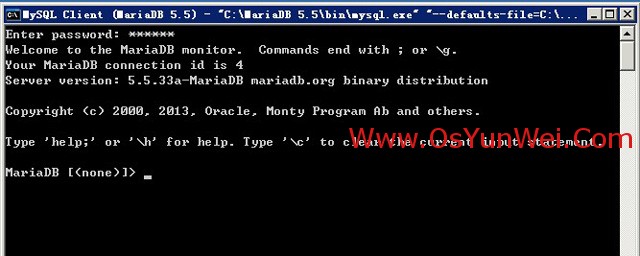
打开HeidiSQL,如下图所示
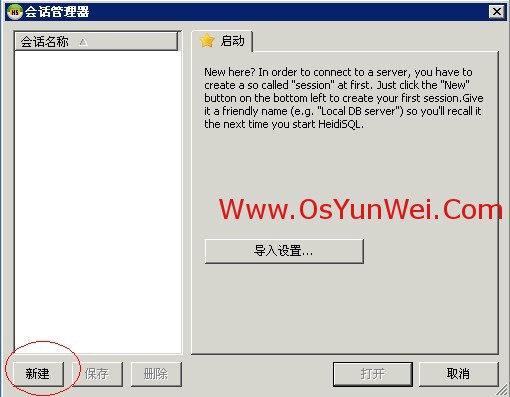
系统运维 www.osyunwei.com 温馨提醒:qihang01原创内容 版权所有,转载请注明出处及原文链接
点新加,如下图所示
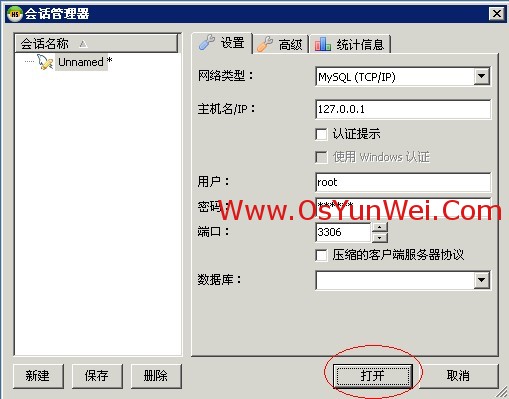
输入root用户密码,点打开,如下图所示,进入MariaDB管理界面
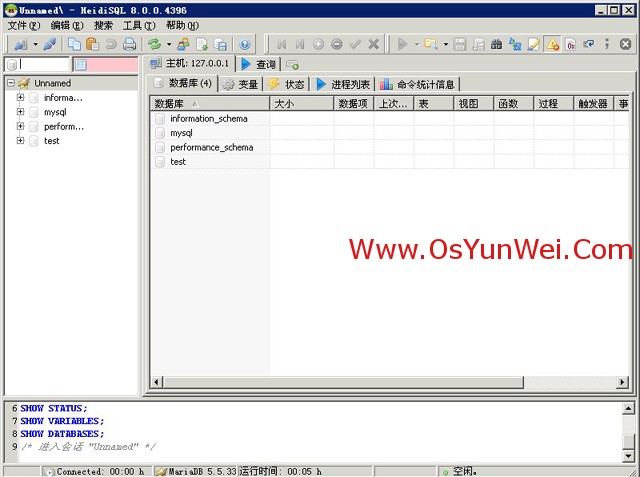
打开MariaDB安装目录C:\MariaDB 5.5可以看到跟MySQL目录结构一致!
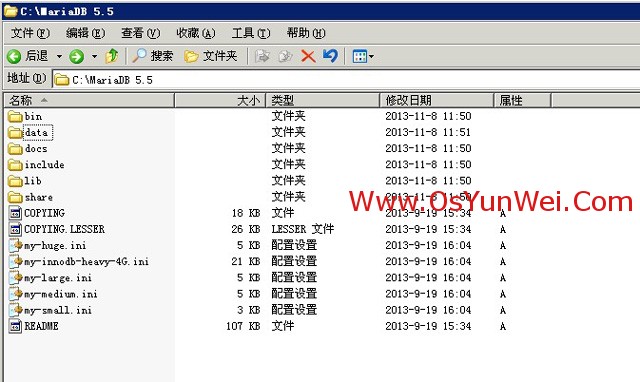
至此,MariaDB在Windows下安装完成!

 ②190706903
②190706903  ③203744115
③203744115 





